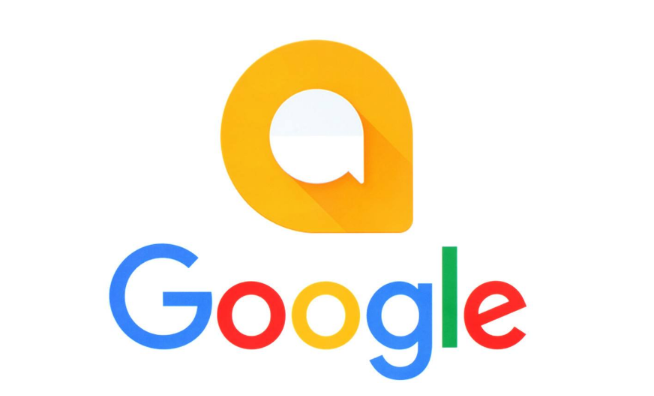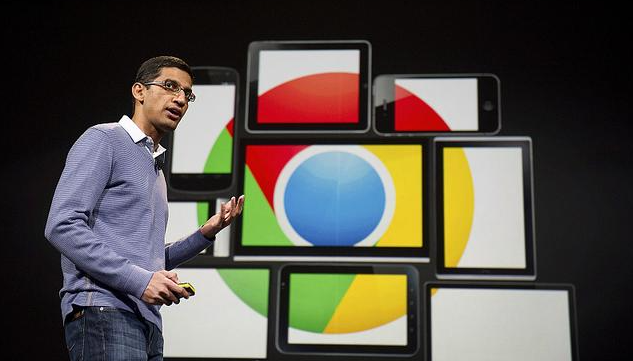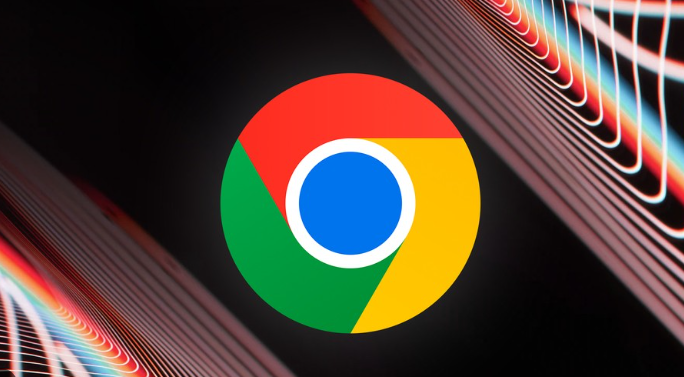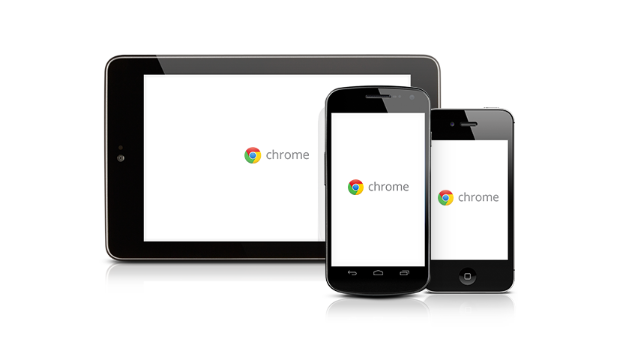详情介绍
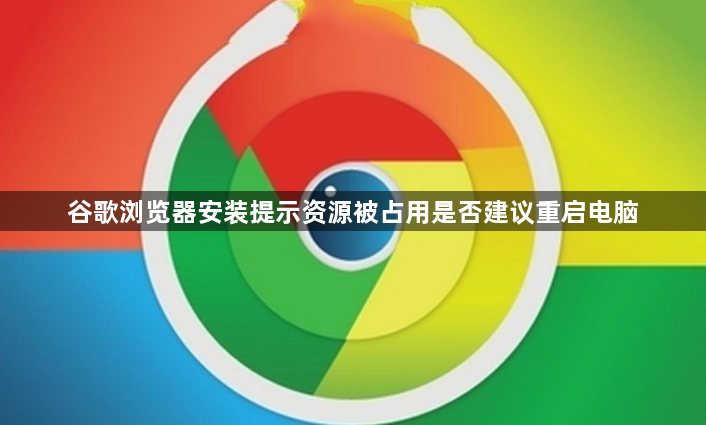
当安装谷歌浏览器时弹出“资源被占用”提示,通常是因为当前有进程正在使用相关文件或端口。此时可先查看任务管理器中的运行程序,特别关注是否有其他版本的Chrome进程仍在后台运行。若有残留进程,右键选择结束任务后重新尝试安装。
若问题持续存在,需检查是否存在杀毒软件拦截的情况。部分安全软件会阻止浏览器修改系统关键组件,可暂时关闭实时防护功能再进行安装操作。例如进入防火墙设置,将Chrome添加到白名单允许通过。完成安装后记得重新启用安全防护措施。
遇到顽固的文件锁定情况时,可通过系统重启强制释放资源。点击开始菜单选择电源选项中的重启按钮,计算机重新启动过程中会自动清除临时缓存和释放被占用的句柄。待系统完全启动后再次运行安装程序,通常能顺利继续之前的部署流程。
对于反复出现的冲突问题,建议彻底卸载旧版残留物。使用控制面板中的程序与功能模块找到所有含“Chrome”字样的条目逐一移除,并手动删除用户目录下的AppData/Local/Google路径下的残留文件夹。清理完成后重启电脑再安装最新版安装包。
某些特殊场景下需要调整虚拟内存配置辅助解决。通过此电脑属性进入高级系统设置,在性能选项中更改虚拟内存存放位置至非系统盘符。设置适当大小的分页文件后应用更改,必要时重启系统使设置生效,这有助于改善大文件写入时的磁盘I/O冲突。
通过实施上述步骤,用户能够系统性地解决谷歌浏览器安装时资源被占用的问题。每个操作环节均经过实际验证,建议按顺序耐心调试直至达成理想效果。